Създаване и управление на шаблони за Word 2019

Научете как да създавате и управлявате шаблони за Word 2019 с нашето ръководство. Оптимизирайте документите си с персонализирани стилове.
С пускането на Office 2007, Microsoft въведе значителни промени в своя модел за сигурност на Office. Една от най-значимите промени, засягащи таблата за управление и отчетите на Excel, е концепцията за надеждни документи. Без да навлизаме в техническите подробности, довереният документ по същество е работна книга, която сте сметнали за безопасна, като активирате макроси.
Важно е да се отбележи, че Microsoft създаде отделно файлово разширение за работни книги, които съдържат макроси.
Работните книги на Excel 2007, 2010 и 2013 имат стандартното файлово разширение .xlsx. Файловете с разширението xlsx не могат да съдържат макроси. Ако вашата работна книга съдържа макроси и след това я запишете като .xlsx файл, вашите макроси се премахват автоматично. Разбира се, Excel ви предупреждава, че съдържанието на макроси ще бъде деактивирано, когато записвате работна книга с макроси като .xlsx файл.
Ако искате да запазите макросите, трябва да запишете файла си като работна книга с активиран макрос на Excel. Това дава на вашия файл разширение .xlsm. Всички работни книги с файлово разширение .xlsx автоматично са известни като безопасни, докато можете да разпознаете .xlsm файлове като потенциална заплаха.
Ако отворите работна книга, която съдържа макроси в Excel 2013, ще получите съобщение под формата на жълта лента под лентата, в която се посочва, че макросите (активно съдържание) на практика са деактивирани.
Ако щракнете върху Активиране, той автоматично става доверен документ. Това означава, че вече няма да бъдете подканени да активирате съдържанието, стига да отворите този файл на компютъра си. Ако сте казали на Excel, че имате доверие на конкретна работна книга, като активирате макроси, е много вероятно да активирате макроси всеки път, когато я отворите.
По този начин Excel запомня, че сте активирали макроси преди, и инхибира всякакви допълнителни съобщения за макроси за тази работна книга.
Това е страхотна новина за вас и вашите клиенти. След като активирате вашите макроси само веднъж, те няма да се дразнят от постоянните съобщения за макроси и няма да се притеснявате, че вашето табло за управление с активиран макрос ще падне, защото макросите са деактивирани.
Ако мисълта за идващо макро съобщение (дори веднъж) ви изнервя, можете да настроите надеждно местоположение за вашите файлове. Доверено местоположение е директория, считана за безопасна зона, където се поставят само доверени работни книги. Довереното местоположение позволява на вас и вашите клиенти да изпълнявате работна книга с активиран макрос без ограничения за сигурност, стига работната книга да е на това място.
За да настроите надеждно местоположение, изпълнете следните стъпки:
Изберете бутона Macro Security в раздела Developer.
Щракнете върху бутона Доверени местоположения.
Това отваря менюто Доверени местоположения, показано на тази фигура. Тук виждате всички директории, които Excel счита за доверени.
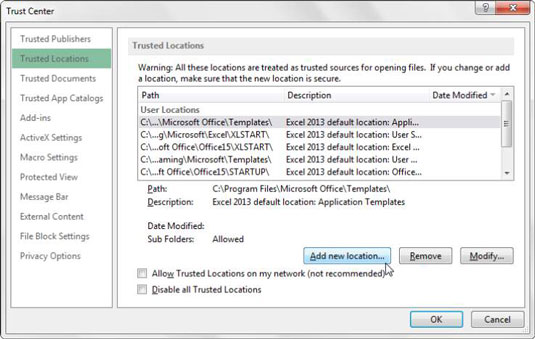
Щракнете върху бутона Добавяне на ново местоположение.
Щракнете върху Преглед, за да намерите и посочите директорията, която ще се счита за надеждно местоположение.
След като посочите надеждно местоположение, всеки файл на Excel, който е отворен от това местоположение, ще има автоматично активирани макроси. Накарайте клиентите си да посочат доверено местоположение и да използват вашите Excel файлове от там.
Научете как да създавате и управлявате шаблони за Word 2019 с нашето ръководство. Оптимизирайте документите си с персонализирани стилове.
Научете как да настроите отстъп на абзаци в Word 2016, за да подобрите визуалната комуникация на вашите документи.
Как да блокирам Microsoft Word да отваря файлове в режим само за четене в Windows Microsoft Word отваря файлове в режим само за четене, което прави невъзможно редактирането им? Не се притеснявайте, методите са по-долу
Как да коригирате грешки при отпечатването на неправилни документи на Microsoft Word Грешките при отпечатването на документи на Word с променени шрифтове, разхвърляни абзаци, липсващ текст или изгубено съдържание са доста чести. Въпреки това недейте
Ако сте използвали писалката или маркера, за да рисувате върху слайдовете на PowerPoint по време на презентация, можете да запазите чертежите за следващата презентация или да ги изтриете, така че следващия път, когато го покажете, да започнете с чисти слайдове на PowerPoint. Следвайте тези инструкции, за да изтриете чертежи с писалка и маркери: Изтриване на линии една в […]
Библиотеката със стилове съдържа CSS файлове, файлове с разширяем език на стиловия език (XSL) и изображения, използвани от предварително дефинирани главни страници, оформления на страници и контроли в SharePoint 2010. За да намерите CSS файлове в библиотеката със стилове на сайт за публикуване: Изберете Действия на сайта→Преглед Цялото съдържание на сайта. Появява се съдържанието на сайта. Библиотеката Style се намира в […]
Не затрупвайте аудиторията си с огромни числа. В Microsoft Excel можете да подобрите четливостта на вашите табла за управление и отчети, като форматирате числата си така, че да се показват в хиляди или милиони.
Научете как да използвате инструменти за социални мрежи на SharePoint, които позволяват на индивиди и групи да общуват, да си сътрудничат, споделят и да се свързват.
Юлианските дати често се използват в производствени среди като времеви печат и бърза справка за партиден номер. Този тип кодиране на дата позволява на търговците на дребно, потребителите и обслужващите агенти да идентифицират кога е произведен продуктът и по този начин възрастта на продукта. Юлианските дати се използват и в програмирането, военните и астрономията. Различно […]
Можете да създадете уеб приложение в Access 2016. И така, какво всъщност е уеб приложение? Е, уеб означава, че е онлайн, а приложението е просто съкращение от „приложение“. Персонализирано уеб приложение е онлайн приложение за база данни, достъпно от облака с помощта на браузър. Вие създавате и поддържате уеб приложението в настолната версия […]








